Ang pandemya, tulad ng alam mo, ay nagdala ng malawak na hanay ng mga pagbabago sa buong mundo. Sa panahong ito, natutugunan ng mga tao ang kanilang mga deadline sa pamamagitan ng work-from-home. Karamihan sa kanilang trabaho ay nasa kanilang mga laptop kaya gusto nilang magkaroon ng mas maraming kadalian hangga't maaari. Gusto pa nga ng mga user na tumawag at matanggap sila sa pamamagitan ng kanilang mga laptop. Marahil ay nagtataka ka kung posible bang gawin ito? Siyempre, ito ay! Ang teknolohiyang ito ay ginagamit ng mga gumagamit ng Apple sa loob ng ilang panahon, at ito ay naa-access na rin ng mga gumagamit ng Microsoft.
Phone Companion/Phone Link App
Ang bagong inilunsad na app sa ilalim ng pangalang ' Link sa Windows ” ngayon ay nagbibigay-daan sa iyo na tumawag at tumanggap ng mga tawag sa telepono, mensahe, at kahit na mga larawan mula sa iyong Android phone sa iyong laptop. Direktang aabisuhan ka tungkol sa mga papasok na tawag at mensahe sa iyong laptop. Ang mga tawag ay maaaring ilipat mula sa iyong Android device patungo sa iyong laptop, at lahat ng ito ay posible dahil sa Windows phone link app.
Mga kinakailangan
Ang pag-setup ng prosesong ito ay hindi naman hinihingi. Ang kailangan mo lang gawin ay alagaan ang mga kinakailangan, na sasabihin namin sa iyo sa isang segundo.
- Dapat ay may bersyon ng Windows 10 o mas mataas ang iyong laptop
- Dapat ay may bersyon 7.0 o mas mataas ang iyong Android device
Paano Tumanggap at Magsagawa ng mga Tawag sa Telepono sa isang Laptop
Nasa ibaba ang prosesong kailangang sundin upang makatawag o makatawag sa isang laptop.
Hakbang 1: I-install ang Phone Companion App sa iyong Android device mula sa Google Play Store:
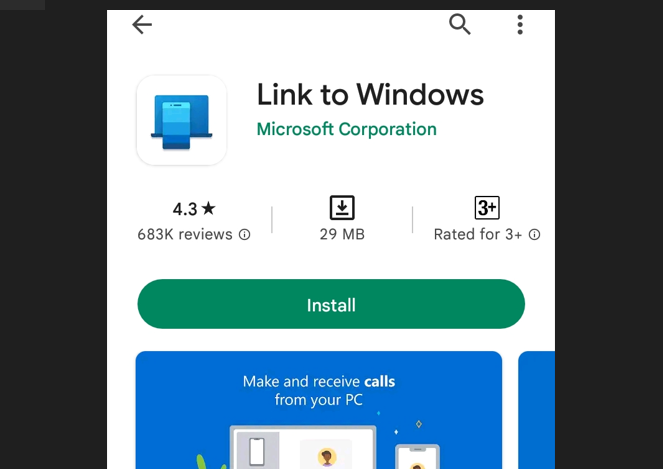
Hakbang 2: I-install ang Phone Companion App sa iyong laptop sa pamamagitan ng Microsoft Store:
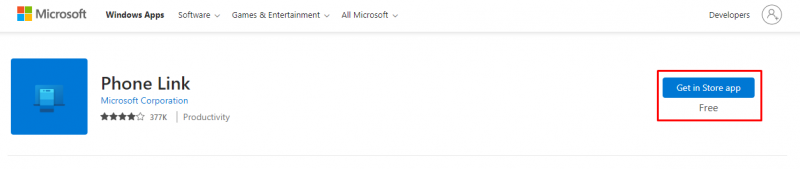
Hakbang 3: Ilunsad ang app sa laptop at mag-click sa Magsimula:
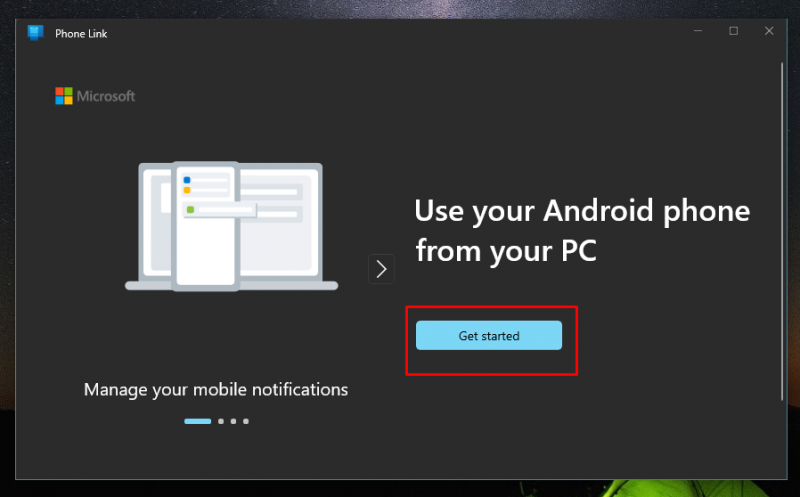
Hakbang 4: Kapag na-download na ang app sa iyong telepono at laptop, buksan ang mga app, at ilagay ang iyong Mga kredensyal ng Microsoft account:
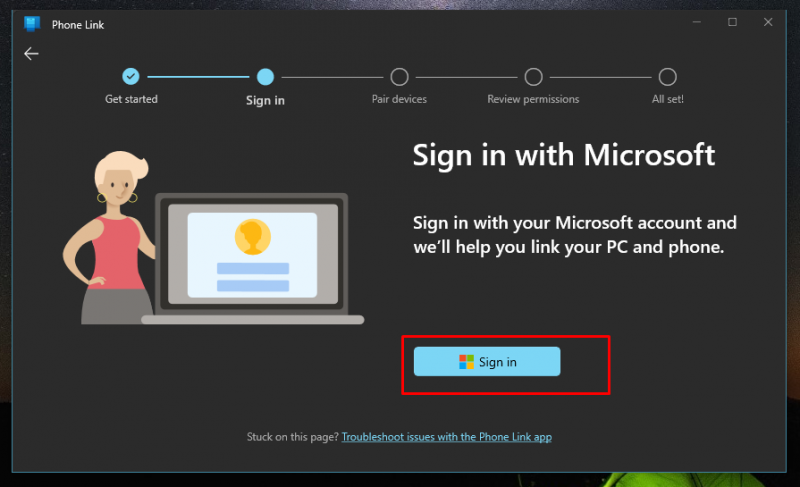
Hakbang 5: Lagyan ng tsek ang kahon Nakahanda na ang Link sa Windows app at i-click ang Pair with QR code button:
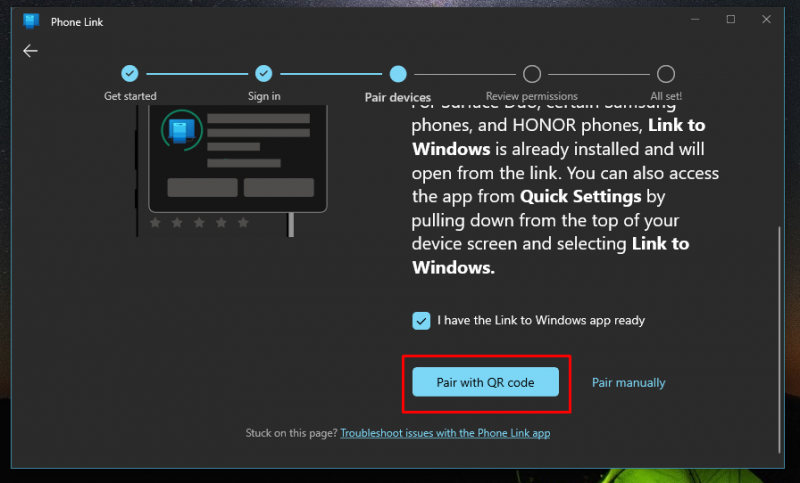
Hakbang 6: Isang natatanging QR code ang bubuo; buksan ang Link sa Windows app sa iyong telepono at i-scan ang QR code:
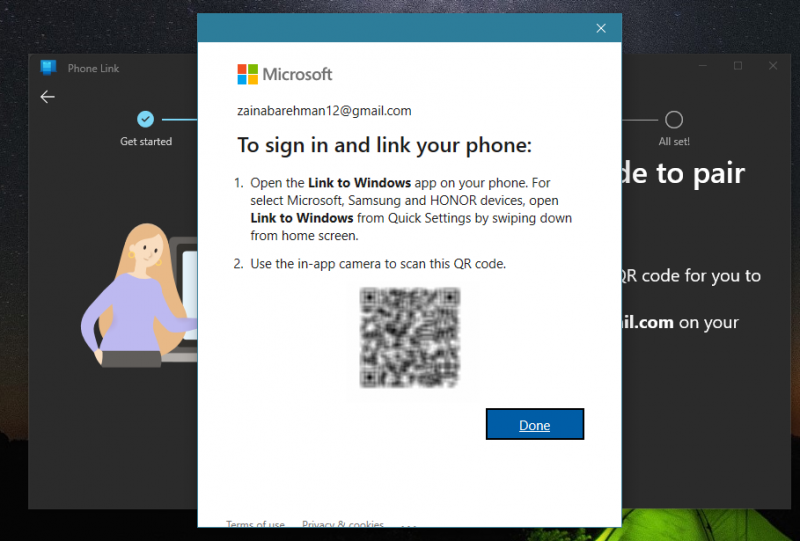
Hakbang 7: Payagan ang mga kinakailangang pahintulot at magpatuloy pa:
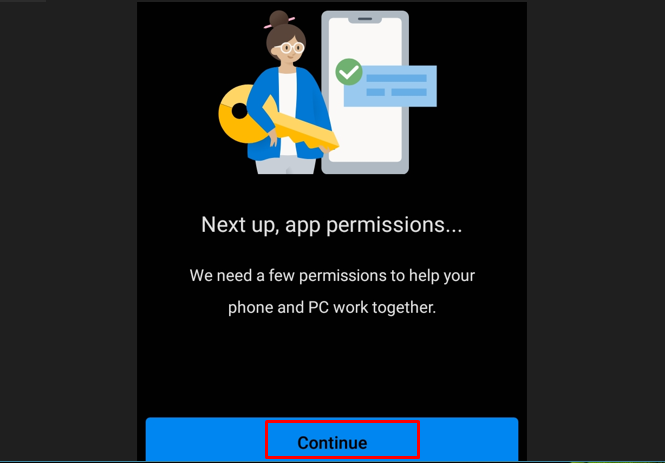
Tandaan: Tiyaking nakakonekta sa parehong internet ang iyong parehong device i.e. laptop at telepono.
Hakbang 8: Buksan ang app sa iyong laptop at tiyaking maayos na naka-set up ang iyong telepono.
Hakbang 9: Mag-click sa Magpatuloy sa laptop app:
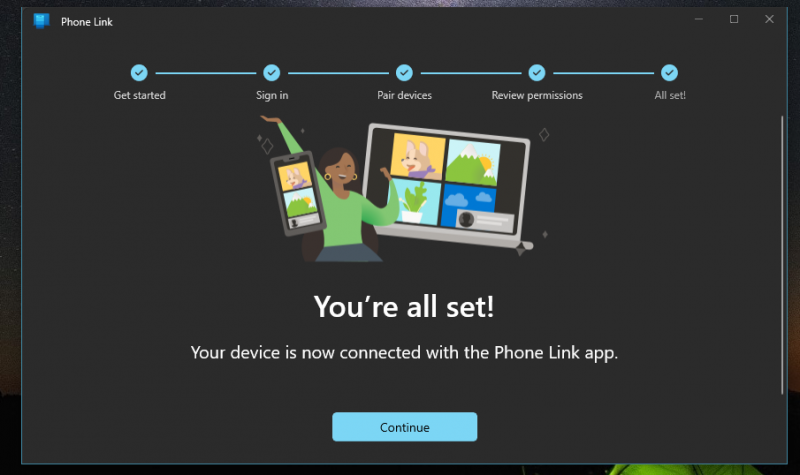
Hakbang 10: Kapag nakumpirma na, maaari kang lumipat sa Tumawag ka tab sa app na tumatakbo sa iyong laptop:
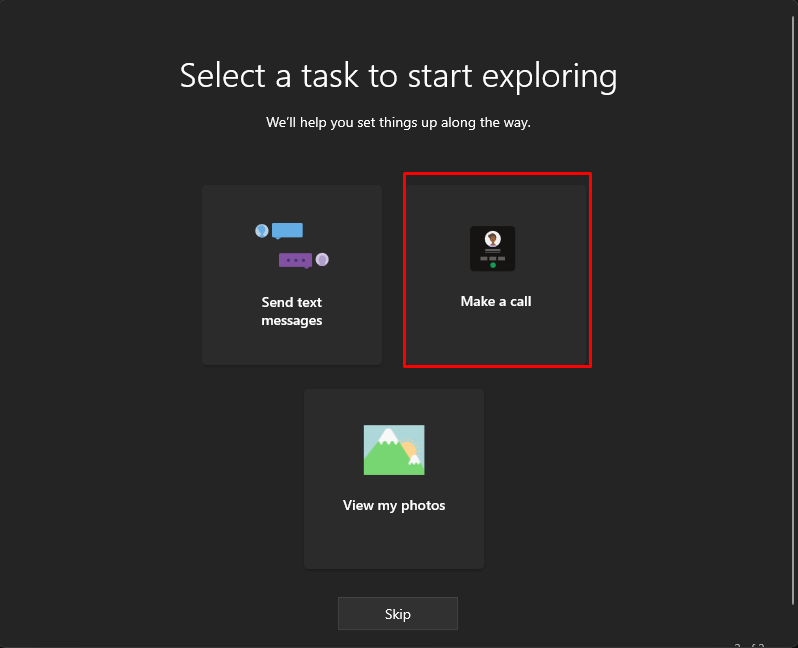
Pagkatapos ng prosesong ito, makakagawa at makakatanggap ka pa ng mga tawag sa telepono mula sa iyong laptop nang hindi man lang hinawakan ang iyong mobile phone.
Konklusyon
Sa pamamagitan ng pagsunod sa nabanggit na pamamaraan, maaari mo na ngayong dalhin ang kagaanan sa iyong buhay sa pamamagitan ng paggamit ng isang device para matugunan ang lahat ng iyong mga kinakailangan sa trabaho. Iwanan ang iyong telepono at ibigay ang iyong buong atensyon sa iyong laptop. Upang makatanggap at tumawag mula sa iyong laptop, i-install ang mga nagli-link na app ng Microsoft Phone sa telepono at laptop.